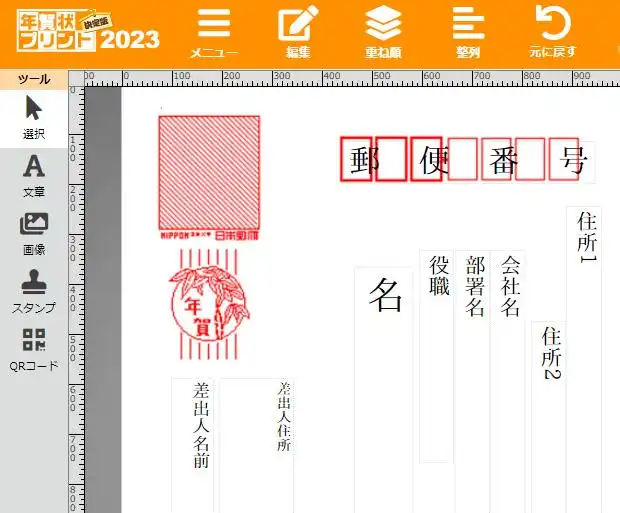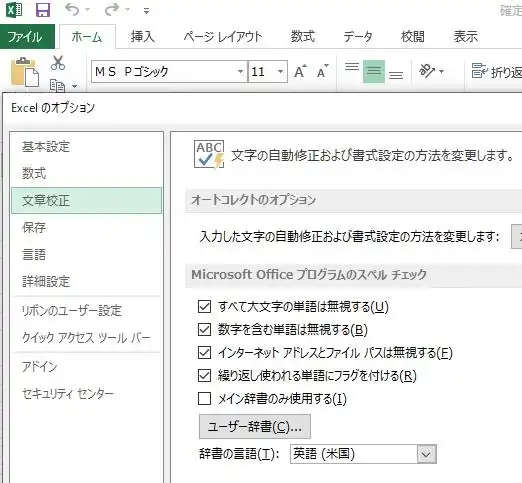パソコンやモバイルコンピューターで、必要なデータの拡張子やソフトウェアのプログラムを、
うっかり間違えてごみ箱やファイルマネージャーの内部から消去してしまった場合や、
またはUSBメモリーやSDカード、外付けHDDのローカルディスクをフォーマットしてしまい、
すべてのファイルを抹消してしまった場合でも、後から復元(restoration)ができる見込みはあります。
その際、誤って削除したデータを自分で復元するにはどのように対処すればいい?という疑問について解説いたします。
間違えて削除したファイルを自力で復元する時は?
まず基本としまして、ゴミ箱のフォルダーがあるシステムでは、一度コンピューターから削除したファイルは、
すぐ消去されずに、特定の削除済みフォルダーに移動していることがあります。
ひとまずはパソコンのデスクトップ(またはメールソフトのフォルダーなど)からゴミ箱を開いて、
前に間違えて消去していたデータファイルが、そちらに移行していないかどうかをお確かめください。
そして、必要なデータが見つかりましたらそちらを選択して、右クリックで「元に戻す」を指示すると、
以前にあったディレクトリの位置に拡張子の表示が復旧します。
一方で、ゴミ箱になくてだいぶ前に空にしていた時は、
Windowsの「ファイル履歴」や「バックアップと復元」、macOSのTime 「Machine」といった、
予備のデータを保存しておく機能を事前に設定して、これらから自力で復旧する方法もあります。
ですが、バックアップの分がどこにもなかった時は、
OSの標準機能だけでは自力で修復ができなくなるため、専用のソフトウェアが必要です。
また上記の喪失の例は『論理障害』というパターンで、HDDが壊れてしまうなどの『物理障害』よりも、
比較的安価で、専門のデータリカバリーサービスにて復旧をしてもらうことができます。
パソコンでデータ復元ソフトを使って修復する方法とは?
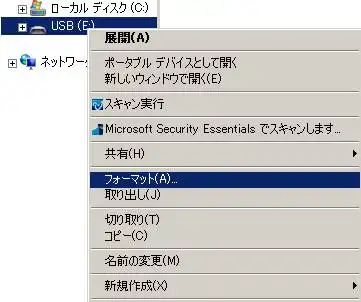
次に、一般の個人でも専門のデータ復元ソフトウェアなどを用いて、
パソコンのSSDやハードディスクドライブから間違えた操作で失ったファイルを、
自分で元に戻す方法があります。
主なデータ復旧専門のソフトウェアに、ソースネクストの救出データ復元のシリーズなどがあります。
これらのアプリケーションソフトでは、ゴミ箱の内部の消去済みのファイルから、
再セットアップしてしまったすべてのデータの回復まで、幅広く活用できます。
また、OfficeのPowerPointやExcel、Wordで取り扱うデータ専用の修復機能が搭載された製品もあります。
(オペレーティングシステム自体の重要な箇所を間違えて消去して、正常に動作しなくなった時は、
システムの復元の機能を使ったり、OSのリカバリーで修復されることを推奨します。)
外付けHDDから消えたデータを自分で復活させるには?
また、データ復元ソフトでは一気に、ストレージの内部の論理ボリュームマネージャ(LVM)から、
何百、何千ものファイルを、初期化からの復活の操作の手順に沿って元に戻していくことができます。
デスクトップパソコンやノートブックPCだけでなく、外付けHDDやRAIDケースなど、
USBポートでつながっているローカルディスクであれば、自分でのドライブスキャンの実行が可能です。
(NASはネットワークでアクセスする仕組みのため、通常のデータ復元ソフトでは読み込みができません。)
また例として、データSOS 様での、自分でできるデータ復旧講座の解説も参考までに。
一方で、ファイルを誤って消去してしまってからしばらく時間がたって、
また何度も保管場所に別のデータを上書きしてしまっている場合、以前のデータの痕跡が消えていって、
復元ができなくなることも多いですので、できる限りすぐに修復作業に取り掛かるようにしてください。
また、外付けハードディスクのケースが破損して読み込みが不可になった時は、
自分で中身のドライブ装置の部分を取り外せそうでしたら、カートリッジを分解して引き出してから、
デスクトップパソコンに増設するか、別の外部のHDDケースに入れてデータを読み出す方法もあります。
より確実には、プロのデータ復旧サービスセンターにて復活の作業をしてもらうこともおすすめします。
スマートフォンやカメラのSDカードから自身でデータを復旧する
次に、ガラケーの携帯電話、スマートフォン、タブレット・コンピューターや、
デジタルカメラ、デジタルビデオカメラなどの電子機器に差し込みして使う、
SDカードから必要なデータが間違った入力などで消えた場合に、自身でデータを復旧する時のやり方について。
まず、お使いのSDメモリーカードの規格に対応されている、
市販のUSBカードリーダー・ライターを、別に購入する必要があります。
そしてパソコンに接続して、リムーバブルディスクとして認識させることで、
同じくデータ復元ソフトでスキャンをかけて、消えたデータの復旧を試みることができます。
また、メッセージを間違えて削除した後で復元できる?という疑問については、こちらの解説ページにて。
目当てのファイルが検出できましたら、外付けのHDDや外部のRAID装置、NAS、DVDのディスクなどに、
拡張子を保存して、データのサルベージの作業は完了です。
失ったファイルが救出できない時に専門のサービスに提出する
一方で、データ復元ソフトでのスキャンでも、失った必要なファイルの検出ができないこともあります。
あるいは、拡張子が文字化けや画像の乱れなどで破損した状態で修復される場合もあります。
その際には自分で復元できる範囲を越えているため、専門のパソコンサポートセンターのデータ復旧サービスにて、
間違って削除したファイルの復活の作業を行ってもらうの最も確実です。
また、PC本体やHDD、iPhoneといった携帯電話そのものが壊れてソフトウェア自体が読み込めない場合には、
オンラインのクラウドストレージに保存していた、写真画像や撮影動画、電子メール、連絡帳といった、
予備のデータから、新しいパソコンやモバイル端末にダウンロードして回収する手法もあります。
または、故障したパソコンやスマートフォン、外付けHDDやRAIDケースなどを、メーカー先への修理に出す前に、
専門業者のデータリカバリサービスに提出して、内部のファイルを救出してもらわれることもおすすめします。